 上一篇「富士通反射屏購買及安裝心得」雖然已經可以讓螢幕開始使用,不過後續需要調校的事項還很多,想要讓眼睛看得舒服的話,無論是作業系統、使用的各種軟體,都需要進行微調。
上一篇「富士通反射屏購買及安裝心得」雖然已經可以讓螢幕開始使用,不過後續需要調校的事項還很多,想要讓眼睛看得舒服的話,無論是作業系統、使用的各種軟體,都需要進行微調。需要微調的主要原因為,這是一款黑白螢幕,文字看起來最舒服的情境,是採用 "白底黑字",模擬成電子書的環境,最好不要有灰階的顏色。
如無法純粹白底黑字,那麼就盡量調成高對比的配色。瞭解這個最重要的原則後,由於 WFU 使用 Windows 系統,以下一一來看 Windows 下如何進行調校。如果是其他系統,請參照一樣的原則來調整。
(圖片出處: taobao.com)
一、切換雙螢幕佈景主題
如果不使用雙螢幕的話,例如單獨搭配一台小小的準系統,可省去切換螢幕的麻煩。但一開始有可能螢幕無法顯示,那麼請按照第一篇的說明,先接雙螢幕把解析度設定正確後,再使用單螢幕。
無論如何使用單螢幕的構想不是那麼實際,因為看不到彩色,要處理某些事就很困難(圖片相關的作業),那麼以下還是來看看雙螢幕的切換技巧。
1. 製作黑白佈景主題
主螢幕使用的佈景主題,切換到富士通反射屏後,一定看起來沒那麼舒服,因此我們需要另外製作一個 "黑白" 佈景主題。
在 windows 桌面按右鍵 → 個人化
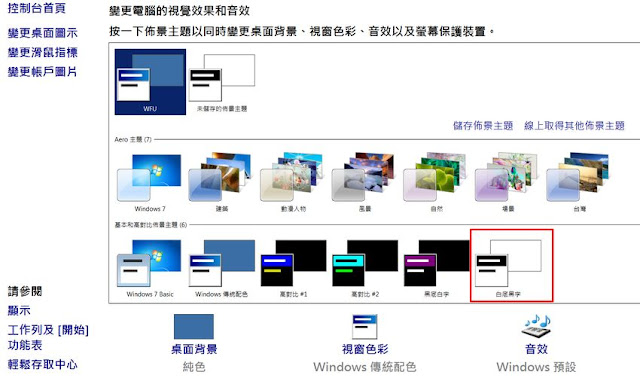
如上圖,右下角有個 "白底黑字" 的佈景主題,選擇這個可讓眼睛看起來最舒服。
接著有必要加大字體,讓 10" 螢幕的文字看起來不那麼吃力。
請按最下方的「視窗色彩」,可調整各個地方的字體大小。
全部調整完後,記得套用,讓設定生效。
2. 切換佈景主題
套用過後的佈景主題,在「我的佈景主題」列表中,會自動命名為 "未儲存的佈景主題",按右鍵選「儲存佈景主題」,儲存為自訂的名稱,例如 "黑白"。
接著進入這個 windows 系統目錄:
C:\Users\使用者名稱\AppData\Local\Microsoft\Windows\Themes
如上圖,可看到我原本的佈景主題 "WFU" 以及新建立的 "黑白" 兩個 .theme 檔,分別對這 2 個檔案按右鍵 → 建立捷徑 → 貼到桌面。
將來只要在桌面按這兩個捷徑,就能立即切換佈景,改變背景顏色、文字大小等設定值,非常地方便。
3. 重新啟動軟體
切換不同佈景時,因為文字大小改變過,有些軟體的文字不會跟著切換,看起來不是那麼舒適。
例如我常使用的 Evernote、Chrome,都會受到影響。
不過只要先關閉軟體,再重新開啟,文字大小就正常了。
二、處理桌面圖示
切換佈景主題後,另一個麻煩的地方,就是桌面的捷徑圖示會亂掉。以我的作業習慣,常用的捷徑我會希望保持在同樣位置,找起來會比較快。
為了解決這個問題,找到這篇「解決 Windows 7 桌面圖示亂亂跑的問題」,這個技巧很厲害,從來不知道在桌面按右鍵 → 重新整理,這個選項可以記憶圖示的位置。
不過用了一段時間後,覺得這招似乎有時有用、有時沒用,也抓不太出規律為何。
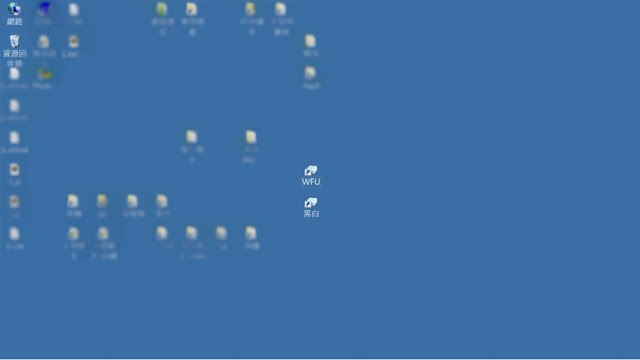
最後覺得還是遷就小螢幕的圖示位置會比較方便,上圖是切換到大螢幕後的圖示位置,集中在左上區塊。
雖然空間無法完全利用,但只要不去動圖示位置,只在切換到小螢幕後再調整位置,那麼圖示就一定不會亂跑了。
三、文書處理軟體
Office 文書處理軟體,預設就是白底黑字,因此可以無痛接軌。
我另外常用的軟體還有 Notepad++、Sublime Text 等等,在大螢幕使用時,習慣使用 Solarized Dark 這類的佈景主題,眼睛看起來比較舒服,且這些佈景主題也會根據不同類型的檔案文字、程式碼語言,而顯示不同的顏色,有助於迅速辨識。
但 Solarized Dark 在富士通反射屏的效果是很可怕的,那麼建議改用 Solarized Light 或其他淺底深字的佈景,效果比較好。
四、瀏覽器配色
使用瀏覽器上網時,雖然大部分的網站都是淺底深字,但少部分網站會使用暗黑色系,那麼在富士通反射屏螢幕會什麼都看不到的,可說是一片漆黑。
那麼建議 Chrome 瀏覽器必須安裝「高對比模式套件」,例如這一個:
可參考上圖的這些選項:
- 平常在逛網頁時,可按「停用」關閉功能,或選擇「一般」。
- 若遇到深底的網頁,可「啟用」功能,選擇「反轉色彩」,就可變成淺底深字。
- 若是不深不淺的網頁,那麼試試其他選項,看看效果會不會好一些。
五、Chrome 其他套件
還有一些 Chrome 實用套件,建議可以搭配使用:
1. 縮放文字
可參考這篇「讓 Chrome 只放大縮小文字」,按汪 Zoom Text Only 這個套件,就能不改變網站寬度大小,單獨縮放文字。
2. 自動調整網站寬度
切換雙螢幕後,使用瀏覽器會有很大的困擾,因為同一個網站,寬度必須不斷地調整。那麼可參考這篇「讓每個網頁都能自動調整寬度,省下手動縮放的麻煩」,安裝 Zoomy 這個套件,解決這個難題。
六、PTT 背景顏色
「PTT」也是我查資料的重要來源,有時一用就很久,導致眼睛很不舒服。
為了讓 PTT 在富士通反射屏螢幕下有最好的效果,建議按以下步驟修改顏色配置:
選項 → 快速 BBS 選項 → 設定 BBS 畫面色彩
上圖是每種顏色我的設定效果,照著上圖來設定不同的深淺顏色,以後 PTT 閱讀起來就很舒服,長時間使用也不傷眼了。
七、小結
依照本篇的原則,來調整作業系統環境,相信可以打造出眼睛看起來最舒服的配色。
不過由於「富士通反射屏螢幕」只能算是權宜之計,因為是拿 10 吋平板改造而來,螢幕尺寸過小,但這世界上也沒有更大的反射屏庫存可以改造了。
如果有廠商願意量產更大尺寸的反射屏,那將是我們這個族群的福音。希望越來越多人重視眼睛的問題,讓這個市場變大,也希望有朝彩色無背光的科技能有所突破,讓大眾不再需要被這問題所困擾。
更多 3C 產品心得分享: